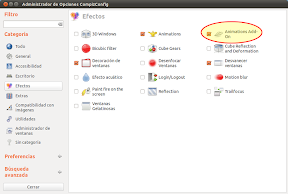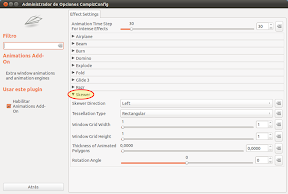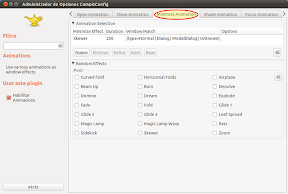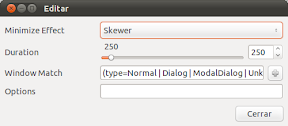Compiz tiene tantas posibilidades, efectos y configuraciones, que podrías pasarte horas probándolas todas y no las acabarías, y a cada cual mas espectacular que la anterior. Por esta razón, siempre me sorprendo, cuando alguien propone un nuevo estilo al minimizar, al cerrar, o al realizar cualquier otra acción, y es que son muchas las posibilidades y las acciones.
Conforme se va modificando Ubuntu, algunas modificaciones tienen su sentido, como puede ser ésta en particular. Al minimizar, el efecto da la impresión que la ventana se desplaza hacia el lanzador, y al restaurar nuevamente la ventana se desplaza desde el lanzador hacia la posición que tenía antes.
El efecto
El efecto que queremos conseguir es el siguiente:
Los requisitos básicos para poder aplicar este efecto, son primero tener instalado Compiz, evidentemente, y los siguientes paquetes:
- compizconfig-settings-manager
- compiz-fusion-plugins-extra
Si no los tienes instalado, tiras mano del terminal:
sudoapt-getinstallcompizconfig-settings-manager compiz-fusion-plugins-extra
Una vez instalado inicias CompizConfig, para ello:
En el apartado correspondiente a efectos, seleccionas “Animations Add-ons”:
Te diriges a la última opción disponible “Skewer”:
y configuras los parámetros como en la imagen anterior:
- Skewer direction: Left
- Tessellation Type: Rectangular
- Window Grid Width: 1
- Window Grid Height: 1
- Thickness of Animated Polygons: 0,0000
- Rotation Angle: 0
Una vez configurado haces clic sobre el botón “Atrás” que hay en la esquina inferior izquierda de la ventana, y en el mismo apartado “Efectos”, seleccionas la opción “Animations”:
Seleccionas la pestaña “Minimize Animations”:
y editas el efecto de Minimizado, seleccionando el existente, y haciendo clic en el botón “Editar”, con lo que verás la siguiente ventana de diálogo:
Donde seleccionas configuras los siguientes parámetros:
- Minimize Effect: Skewer
- Duration: 250
- Window Match: (type=Normal | Dialog | ModalDialog | Unknown)
- Optins:
Y con esto ya lo tienes todo configurado. Recuerda que tienen que quedar marcado en el apartado “Efectos”, tanto “Animations” como “Animations Add-on”
Otras posibilidades
Si no conocías Compiz, o nunca habías realizado una configuración de este tipo, probablemente se te haya abierto un mundo de posibilidades. Con este tipo de configuraciones, puedes conseguir innumerables efectos, empezando por este, a otros como, por ejemplo, el efecto “Burn” aplicado a la acción cerrar ventanta, de forma que cada vez que cierres una ventana dará la impresión de que ésta se quema, así como otros muchos efectos disponibles.
Conclusiones
Aplicar efectos a las acciones, no tiene ningún efecto sobre el rendimiento de nuestra máquina, ni conseguirá, en principio, que aumentemos nuestra productividad en modo alguno, más bien al contrario, pero no todo va a ser en favor de nuestra máquina. También tenemos que “vestir” adecuadamente nuestro equipo, para que sea más cómodo y atractivo trabajar con él, sin caer en sobrecargar de efectos.